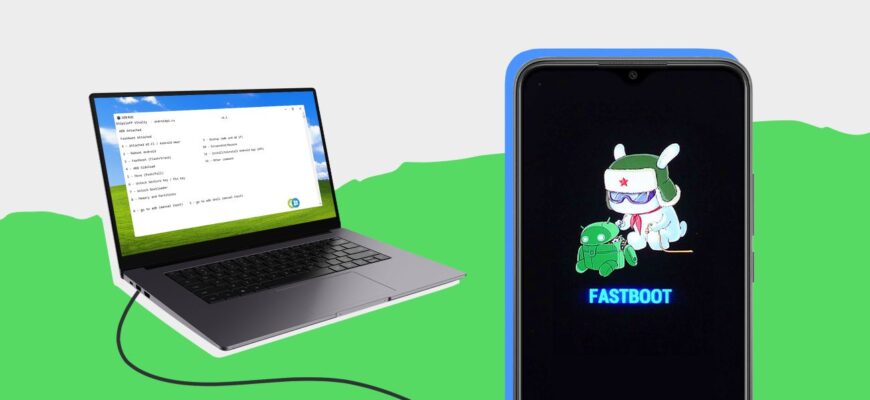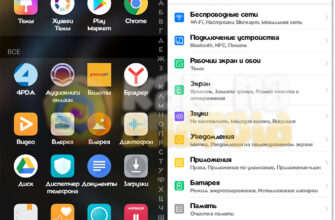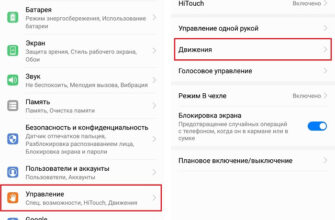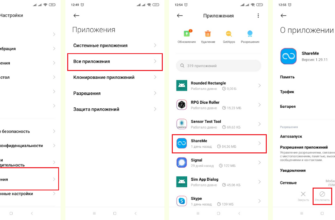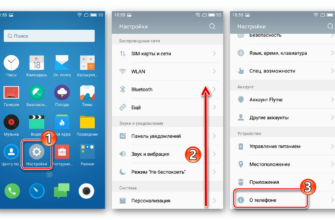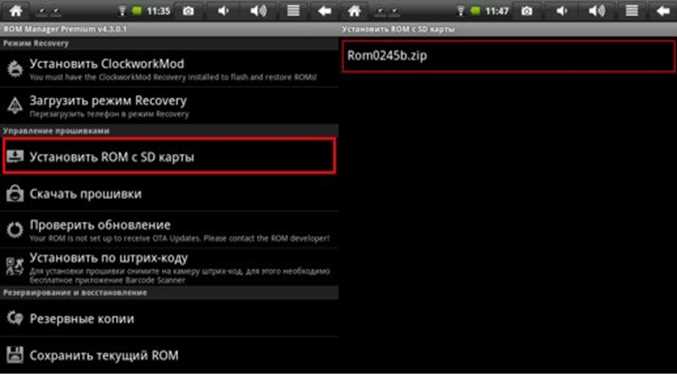
Если ваш планшет не загружается или работает нестабильно, то, возможно, вам потребуется обновление операционной системы. В данной статье мы рассмотрим, как прошить устройство через Fastboot. Fastboot — это режим, который позволяет вам внести изменения в разделы загрузчика, восстановление и прошивку вашего устройства.
Первым шагом перед прошивкой устройства через Fastboot необходимо сделать резервную копию всех ваших данных. Важно понимать, что прошивка устройства может привести к потере всех данных на нем, поэтому рекомендуется сохранение всех важных файлов.
После сохранения данных вы должны перезагрузить ваш планшет в свежем режиме Fastboot. Чтобы сделать это, вам нужно выключить планшет, а затем включить его снова, удерживая определенную комбинацию кнопок, например, «Громкость -» и «Включить». Планшет должен загрузиться в режим Fastboot, и на экране должна отобразиться информация о текущем состоянии устройства.
Дальше вам пригодится программа Fastboot, которую вы можете скачать с официального сайта производителя вашего устройства или с других надежных источников. После установки Fastboot на ваш компьютер, вам нужно найти и скачать прошивку для вашего планшета. Обычно прошивки представляют собой архивы с различными файлами образа системы, типа «.img». Выберите самую свежую версию прошивки для вашего устройства и сохраните ее на вашем компьютере.
Теперь вам нужно запустить программу Fastboot и подключить ваш планшет к компьютеру с помощью USB-кабеля. В программе Fastboot введите команду «fastboot devices», чтобы убедиться, что она видит ваше устройство. Если имя вашего устройства отображается, это означает, что оно успешно подключено и готово для прошивки.
После успешного подключения ваше устройство готово к прошивке. Для начала процесса прошивки вам нужно ввести следующую команду: «fastboot flash <имя_раздела> <путь_к_файлу_образа>«. Вместо «<имя_раздела>» введите имя раздела, который вы хотите прошить, а вместо «<путь_к_файлу_образа>» укажите путь к файлу образа прошивки, который вы скачали ранее. Например, «fastboot flash system C:UsersUsernameDownloadssystem.img».
Важно отметить, что некоторые устройства могут требовать разблокировки загрузчика перед прошивкой. В таком случае вам необходимо разблокировать загрузчик с помощью команды «fastboot oem unlock». Это может потребовать ввода пароля или подтверждения на вашем устройстве. Убедитесь, что вы ознакомились с инструкциями производителя вашего устройства перед выполнением этого шага.
После того, как вы ввели команду прошивки, процесс начнется. Во время прошивки устройство перезагрузится и начнет загружаться с новой прошивкой. Во время процесса не отключайте ваше устройство и не нажимайте никакие кнопки. После завершения прошивки ваше устройство будет готово к использованию со свежей версией операционной системы Android.
- Шаг 1: Подготовка
- 1. Загрузите программы и установите драйвера
- 2. Разблокировка bootloader
- 3. Резервное копирование данных
- 4. Режим Fastboot
- Шаг 2: Установка необходимых программ
- Шаг 3: Подключение устройства через Fastboot
- Как отключить Fastboot
- Шаг 1: Переход в режим восстановления
- Недавно выключили устройство
- Устройство уже отключено
- Использование командных строк
- Видео:
- Как прошить телефон Xiaomi через Fastboot (Poco f3)
Шаг 1: Подготовка
Перед тем как приступить к прошивке устройства через Fastboot, необходимо выполнить ряд подготовительных действий:
1. Загрузите программы и установите драйвера
Для начала загрузите и установите программу MiFlash.exe, которую можно скачать с официального сайта. Это основная программа, которая будет использоваться для прошивки устройства.
Также убедитесь, что у вас установлены все необходимые драйвера для вашего устройства. Драйверы можно скачать с сайта производителя устройства.
2. Разблокировка bootloader
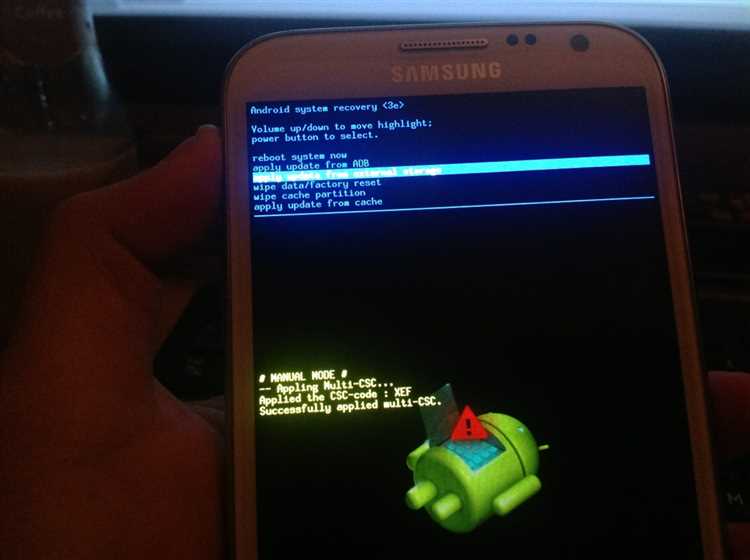
Для прошивки устройства через Fastboot необходимо разблокировать загрузчик. Некоторые производители устанавливают ограничения на разблокировку, поэтому вам может потребоваться некоторое время и ресурсы, чтобы выполнить эту процедуру.
3. Резервное копирование данных
Перед началом прошивки рекомендуется создать резервную копию всех важных данных на устройстве. В процессе прошивки может произойти сброс настроек и удаление данных, поэтому важно иметь резервную копию для восстановления информации.
4. Режим Fastboot
Для прошивки устройства необходимо перевести его в режим Fastboot. Для этого выключите смартфон и затем нажимаете одновременно определенную комбинацию кнопок (в зависимости от модели устройства). Обычно это комбинация кнопок громкости и включения/выключения.
Обратите внимание, что в режиме Fastboot устройство может оставаться до тех пор, пока не будет выполнен процесс прошивки или сброса.
Шаг 2: Установка необходимых программ
Прежде чем начать прошивку устройства через Fastboot, вам понадобится установить несколько программ на ваш компьютер. Эти программы помогут вам прошить ваше устройство и восстановить его в случае каких-либо проблем или ошибок в процессе прошивки.
Первой программой, которую вам нужно установить, является Fastboot. Fastboot — это команда, которую выполняет ваш компьютер для загрузки устройства в фастбут-режим. С помощью Fastboot вы сможете прошить ваше устройство и установить необходимые обновления.
Существует множество вариантов установки Fastboot на ваш компьютер. Наиболее популярными вариантами являются: Minimal ADB and Fastboot, Mi Flash Tool, Samsung Odin и SP Flash Tool.
| Программа | Ссылка для скачивания |
|---|---|
| Minimal ADB and Fastboot | Скачать здесь |
| Mi Flash Tool | Скачать здесь |
| Samsung Odin | Скачать здесь |
| SP Flash Tool | Скачать здесь |
После того, как вы скачали и установили необходимую программу, вы будете готовы перейти к следующему шагу прошивки устройства через Fastboot.
Шаг 3: Подключение устройства через Fastboot
Для прошивки устройства через Fastboot необходимо установить соответствующие драйверы. В большинстве случаев ваше устройство будет автоматически распознано операционной системой, но иногда может потребоваться установка дополнительных драйверов.
1. Подключите своё устройство к компьютеру с помощью USB-кабеля.
2. Откройте командную строку или терминал на вашем компьютере. Для этого может потребоваться выполнить следующие действия:
- Для Windows: нажмите клавишу Win + R, введите
cmdи нажмите Enter. - Для MacOS и Linux: откройте программу «Терминал» из системных настроек или используйте сочетание клавиш (например, Ctrl + Alt + T).
3. В командной строке или терминале выполните следующую команду: adb devices. Если ваше устройство успешно подключено и распознано, вы увидите его в списке устройств.
4. Включите режим Fastboot на вашем устройстве. Для большинства смартфонов это можно сделать, удерживая некоторую комбинацию кнопок при включении устройства. Например, у множества устройств Xiaomi Redmi недавно в летнем обновлении обновился загрузчик модулем автономности. Если у вас есть Talk manager или Manager talk, они поддерживают новую версию модема, сделайте бэкап вашего модема. Кстати, кастомной прошивкой можно прошиваться без режима adb, но понадобится чуть больше знаний и много мутных img-образов.
5. Перезапускаем устройство в режиме Fastboot. Для этого запустите команду adb reboot bootloader в командной строке или терминале. Ваше устройство будет перезагружено и войдет в режим Fastboot.
6. Ждем, пока компьютер видит ваше устройство. Не забудьте убедиться, что драйверы установлены верно.
Теперь у вас есть все необходимые драйверы и ваше устройство подключено через Fastboot. Продолжаем работу с прошивкой в следующем шаге.
Как отключить Fastboot
Вот пошаговая инструкция о том, как отключить Fastboot на устройстве:
- Сначала выключите смартфон или планшет.
- Затем зажмите и удерживайте сочетание кнопок «Power» и «Volume Down» одновременно. Зависит от модели устройства.
- После этого вы увидите экран с логотипом производителя и надписью «Fastboot» внизу или в другом углу экрана.
- Теперь, чтобы отключить Fastboot, нажмите кнопку «Volume Down» один раз, чтобы перейти к пункту «Recovery Mode».
- Затем нажмите кнопку «Power», чтобы подтвердить выбор.
- Устройство будет перезагружено и загрузится в режим восстановления (Recovery Mode).
- В режиме восстановления вы можете выполнить различные операции, включая переустановку операционной системы, установку файл-образов прошивки (img-образов), очистку кэша и многое другое.
- Чтобы выйти из режима восстановления и вернуться в обычный режим работы, выберите пункт «Reboot system now».
Помните, что процедура отключения Fastboot может немного отличаться в зависимости от модели и производителя устройства. Убедитесь, что вы следуете инструкциям, предоставленным производителем или на официальном сайте команды разработчиков.
Шаг 1: Переход в режим восстановления
Перед тем как начать прошивку устройства через Fastboot, необходимо перейти в режим восстановления, также известный как режим Fastboot. В этом режиме вы сможете прошить ваше устройство с помощью командной строки на компьютере.
Возможны несколько способов перейти в режим восстановления в зависимости от вашей модели устройства:
Недавно выключили устройство
Если вы недавно выключили устройство и хотите прошить его, то одним из простых способов является перезагрузка в режим восстановления. Для этого заходим в настройки телефона, ищем раздел «Система», а затем «Восстановление». В этом разделе будет кнопка «Перезагрузка в режим восстановления». Нажимаем на нее и дожидаемся загрузки устройства в режим восстановления.
Устройство уже отключено
Если ваше устройство уже отключено, то вы можете включить его в режиме восстановления путем нажатия определенной комбинации клавиш на вашем устройстве. Чаще всего это сочетание клавиш «Громкость вниз + Включить» или «Громкость вверх + Включить». После нажатия этой комбинации, ваше устройство должно загрузиться в режим восстановления.
Использование командных строк
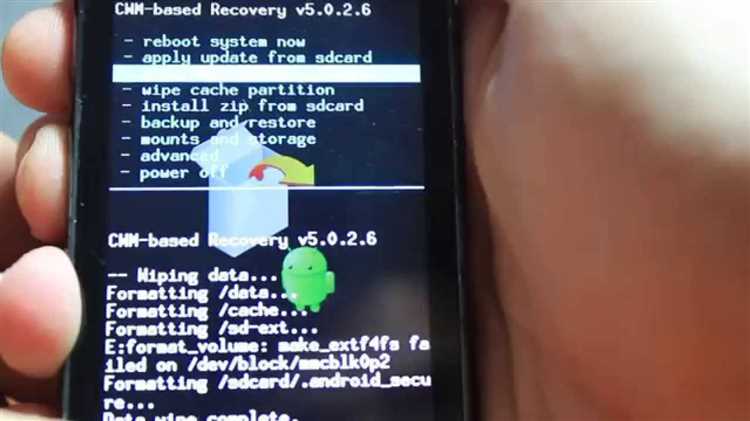
Для более продвинутых пользователей, есть возможность перейти в режим восстановления с помощью командных строк на компьютере. В этом случае вам понадобится иметь установленную программу ADB (Android Debug Bridge) на вашем компьютере. После открытия командной строки на компьютере, вводим следующую команду: adb reboot recovery. Ваше устройство будет перезагружено в режим восстановления.
Важно помнить, что в каждой модели устройства последовательность и выбор действий может незначительно отличаться. Поэтому, перед прошивкой, рекомендуется обратиться к руководству пользователя вашего устройства или к онлайн-ресурсам, предоставляющим инструкции для вашей модели устройства.
Видео:
Как прошить телефон Xiaomi через Fastboot (Poco f3)